Los métodos abreviados de teclado nos ayudan a ahorrar tiempo cuando trabajamos en software como Microsoft Word. Cada software que utiliza tiene sus propias teclas de método abreviado que puede utilizar usted. Si usa Microsoft Word con frecuencia, es posible que ya conozca algunas de las teclas, como la tecla de método abreviado para copiar y pegar. Una de las muchas herramientas de formato incluye la combinación de «tachado» que se aplica a una determinada oración o palabra. Es posible que desee aprender este atajo para Tachado, ya que es una característica muy común en Microsoft Word y la próxima vez que quiera usarlo, también puede usar estas teclas en lugar de hacer clic en el icono para tachar.
Qué es Tachado
Tachado es la línea que aparece en una palabra o oración que seleccionó. Da una impresión de «tachado» a través de la palabra, y esa es la razón por la que se le llama «tachado». La gente suele utilizar esta herramienta de formato para mostrar al lector que esta palabra no está incluida en el artículo o simplemente no se considera importante para el lector. Por ejemplo, cuando busque en Google algunas palabras clave, notará que debajo de todos los resultados que aparecen en la pantalla, habrá palabras que se han tachado. Aquí, Google está tratando de decirle a sus espectadores que este resultado no incluye esta palabra tachada.
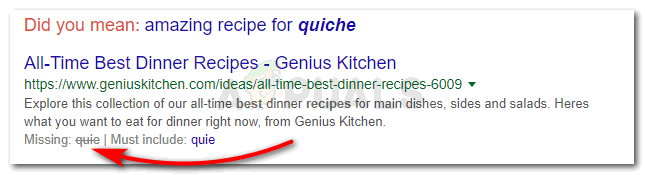
Cómo tachar una palabra o una oración en Microsoft Word, WordPress u otros foros similares
Cuando utiliza un software de documentación, como Microsoft Word, WordPress o Google Docs, puede ubicar una pestaña en la barra de herramientas superior para todos estos programas, que ofrece la opción de tachado disponible con solo un clic de distancia. El reconocimiento de esto es que le mostrará los alfabetos abc escritos con un taco literalmente a través del centro de los alfabetos como abc.


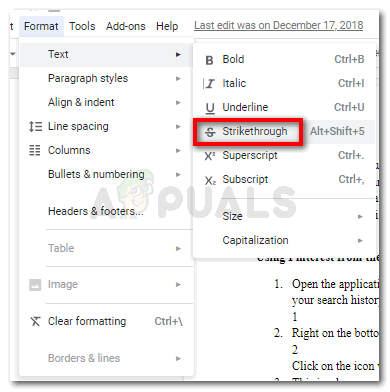
¿Cuál es el método abreviado de teclado para tachado?
Para su sorpresa, no hay una tecla de método abreviado para Tachado para Microsoft Word de forma predeterminada. Sin embargo, puede crear uno siguiendo los pasos que se mencionan a continuación.
- Abra el cuadro de diálogo Fuente haciendo clic en la flecha como se muestra en la imagen a continuación.
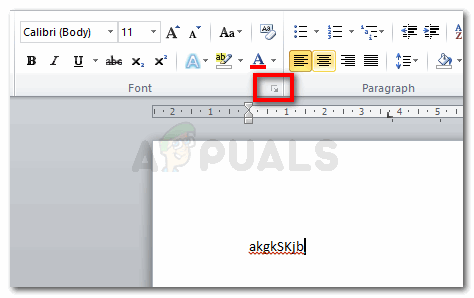
Haga clic en esta flecha - Se abrirá un cuadro de diálogo de fuente . Aquí, debe presionar las teclas Ctrl y Alt, ambas al mismo tiempo, lo que cambiará el cursor para que se parezca a la tecla de comando en una computadora portátil Apple. Una vez que el cursor cambia, ahora debe hacer clic en la casilla de verificación Tachado que abrirá otro cuadro donde ahora puede ingresar las teclas de acceso directo para tachado.
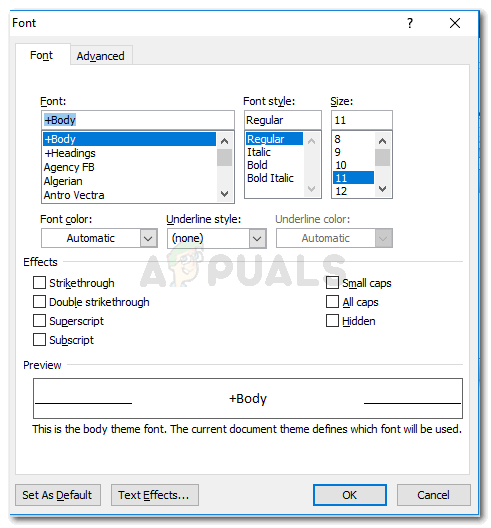
presione Ctrl + Alt teclas aquí. - Ingrese las claves de su elección que desea emparejar con Ctrl + Alt. Ingresé Ctrl + Alt + Shift y presioné la pestaña Asignar para confirmar esta tecla de acceso directo.
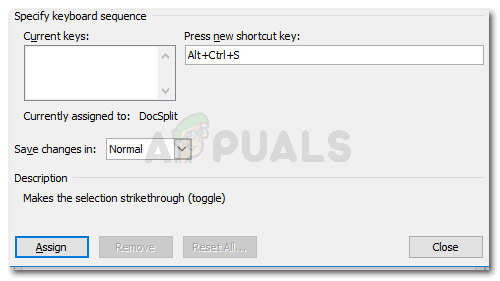
Ctrl + Alt + S - Ahora puedo usar esta tecla corta en Microsoft Word siempre que quiera tachar un texto.
- Atajo de teclado para WordPress es Shift + Alt + D. Y para Google Docs, es Alt + Shift + 5